あるAndroidから別のAndroidにテキストメッセージを転送する方法
著者:
Robert Simon
作成日:
18 六月 2021
更新日:
5 5月 2024

コンテンツ
この記事の内容:スマートスイッチを使用した転送アプリケーションの使用(Samsung用)
電話を変更するときは、古いデバイスから新しいデバイスにSMSを転送する必要があります。 Playストアには、無料で実行できるアプリがいくつかあります。 Samsung電話を使用している場合、Smart Switchアプリケーションを使用して、2台のワイヤレスデバイス間で電話を転送できます。
ステージ
方法1転送アプリケーションを使用する
-

バックアップアプリケーションをダウンロードします。 あるAndroidフォンから別のAndroidフォンに電話を転送する最も速い方法は、SMS転送アプリケーションを使用することです。これらのさまざまなアプリがGoogle Playストアで入手できます。を転送する公式の方法はありませんが、最も人気のある無料のアプリケーションの中で、「SMS Backup +」と「SMS Backup&Restore」に言及できます。 -

SMSバックアップアプリケーションを開きます。 sのコピー元のデバイスでアプリケーションを開きます。 「SMSバックアップ+」と「SMSバックアップと復元」のプロセスは似ており、このセクションで詳しく説明します。 -

Gmailアカウントを接続します(SMSバックアップ+)。 SMSバックアップ+は、eをGmailアカウントに保存します。を押す ログイン アカウントを選択します。携帯電話で開いているのと同じGmailアカウントを使用して、復元プロセス中に作業を簡単にします。 -

バックアッププロセスを開始します。 ボタンを押す 保存 アプリケーションでバックアッププロセスを開始します。 -
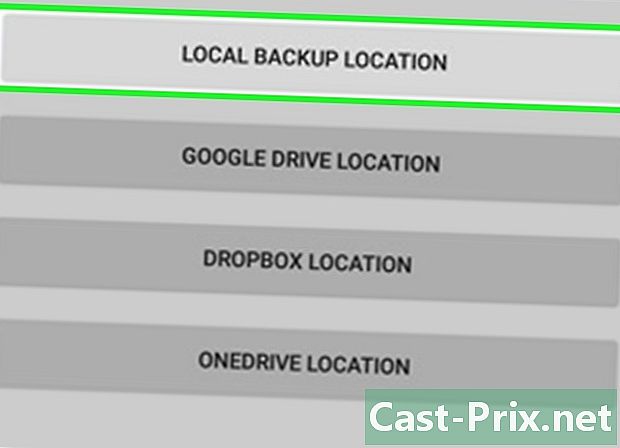
バックアップの場所を構成します(SMSバックアップと復元)。 SMSバックアップと復元は、eのローカルバックアップファイルを作成します。このファイルは、オンラインストレージサービスに保存することもできます。- を押す ローカルバックアップと転送 オンラインストレージサービスを選択するか、バックアップファイルを送信します。
- チェックボックスをオンにします MMSを含める 画像として添付ファイルを含むsおよびsグループを含める。
-

バックアップの終了を待ちます。 多数のバックアップがある場合、プロセスには時間がかかる場合があります。必要ないと思われる場合は、MMSバックアップを無効にすることで、この遅延を減らすことができます。 -

バックアップファイルを(SMSバックアップと復元に)転送します。 SMSバックアップと復元を使用して最初のデバイスでバックアップを作成した後、ファイルを新しいAndroidスマートフォンに転送する必要があります。バックアップ時にローカルファイルのみを作成した場合は、電話機をコンピューターに接続し、XMLファイルを新しいデバイスの「SMSBackupRestore」フォルダーにコピーできます。ファイルを作成後にオンラインストレージサービスにファイルを転送した場合、転送について心配する必要はありません。- Androidをコンピューターに接続すると、「コンピューター」ウィンドウ(Windows)またはデスクトップ(Mac)でAndroidを見つけることができます。 XMLファイルを新しい電話にコピーするときは、後で簡単に見つけられるように、デバイスのメインディレクトリに配置します。
-

新しい電話にSMSバックアップアプリケーションをインストールします。 バックアップを作成したら、同じバックアップアプリケーションを新しいデバイスにインストールする必要があります。- SMSバックアップ+を使用する場合は、必ず新しいデバイスを同じGoogleアカウントに接続してください。
-

を押す 戻します. 両方のアプリにボタンがあります 戻します メイン画面に。タップして復元プロセスを開始します。 -

バックアップファイルを選択します(SMSバックアップと復元)。 復元プロセスを開始した後、回復ファイルを選択するように求められます。デバイスのメモリにコピーした場合は、開くファイルマネージャーを使用して選択します。ファイルをオンラインストレージサービスに転送した場合は、⋮を押して、表示されるリストからサービスを選択します。 -

デフォルトのアプリケーションとしてバックアップアプリケーションを選択します。 復元を開始する前に、デバイスのデフォルトアプリケーションとしてバックアップアプリケーションを選択するように求められます。 sを復元するには、これを行う必要があります。復元が完了すると、通常のアプリケーションに戻ることができます。 -

の復元を待ちます。 特にバックアップファイルが大きい場合は、プロセスに時間がかかる場合があります。 -

デフォルトのアプリケーションに戻ります。 eを復元したら、通常のrieアプリケーションに戻ってそれらを読み取り、新しいrieアプリケーションを送信できます。- アプリケーションを開く 設定.
- を押す もっと セクションで ワイヤレスとネットワーク.
- を押す デフォルトのSMSアプリ 使用するrieアプリケーションを選択します。
方法2スマートスイッチを使用する(Samsungの場合)
-

アプリケーションの目的を理解します。 Smart Switchアプリケーションは、Samsungデバイス間でデータを転送するように設計されていますが、別のAndroidデバイスからSamsungへの転送に使用できます。他のブランドの電話はすべてサポートされているわけではなく、アプリケーションがSamsungデバイスから別のデバイスに転送されるときに最適に機能します。 -

Smart Switch Mobileアプリを両方のデバイスにインストールします。 高速転送を有効にするには、両方の電話にアプリケーションをインストールする必要があります。 Smart SwitchはGoogle Playストアで無料で、最新のSamsungデバイスにプリインストールされています。- Smart Switch Mobileアプリは、Androidデバイスで動作しない場合があります。この場合、前の方法を使用してeを転送します。
-
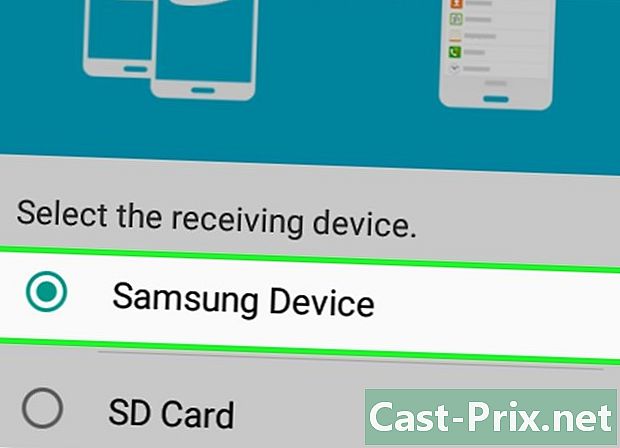
選択 Androidデバイス 2つのアプリケーション。 これにより、デバイスが相互に接続できるようになります。 -

2つのデバイスを10 cm以内に配置します。 Smart Switchは、NFCを使用してBluetooth接続を確立し、両方の電話が隣り合っている場合に最適に機能します。 -

を押す スタート 両方のデバイスで。 送信デバイスを選択するように求められます。 -

「送信デバイス」として古い電話を選択します。 -

「宛先デバイス」として新しい電話を選択します。 -

を押す ログオン 送信デバイス上。 PINが画面に表示されます。 -

を押す 以下 宛先デバイス上。 デバイスが自動的に接続しない場合は、PINを入力します。転送できるデータのリストが表示されます。 -

確認してください S 送信デバイスでチェックされます。 新しいデバイスに転送したくない他のオプションのチェックを外すことができます。 -

を押す 送信 送信デバイス上。 選択 受け取ります 新しい電話で。 sおよび選択した他のすべてのデータは、新しい電話に転送されます。 -

画面に「完了」が表示されるのを待ちます。 これは、転送の成功を示します。これで、新しいデバイスのアプリで古い友達を見る必要があります。

